Instrukcja do nakładania azymutów na zdjęcie
Nakładanie azymutów na zdjęcie - Ważna UWAGA:
W ułamkach dziesiętnych używam KROPEK ! (nie przecinków)
- Podaję odległość w pikselach liczoną od lewej krawędzi zdjęcia np.: 267
Wszystkie dane do symulacji udeuschle.de zawarte są na obrazku z azymutami:
- zakres azymutów (azymuty krańcowe)
- rozdzielczość w pikselach na stopień.
- W przypadku, gdy w ustawieniach komputera jest włączone skalowanie obrazu na ekranie, trzeba tę wartość podzielić przez współczynnik skalowania (np. przez 1,25 dla skalowania 125%.
OGraf ostatecznie wygeneruje obrazek typu .png, który zapisuję na dysku klikając prawym klawiszem na obrazku, następnie w rozwijalnym menu klikam zapisz jako. Zapisany obrazek mogę użyć jako WARSTWĘ w Gimpie lub w PhotoShopie, gdzie ściągam tło w prosty sposób.

Ściąganie warstwy tła:
- w Gimp: KOLORY > Kolor na alfę > BIAŁY lub:
w Gimp: w prawym dolnym panelu WARSTWY > tryb mieszania:(tylko ciemniejsze) - w Photoshop: w prawym dolnym panelu WARSTWY > tryb mieszania:(ściemnianie liniowe)
Poniżej zamieściłem przykładowe zdjęcie pokazujące Tatry z Broniszowa z naniesioną, wygenerową przez OGRAFA siatką azymutów , oraz naniesioną symulacją z udeuschle.de.
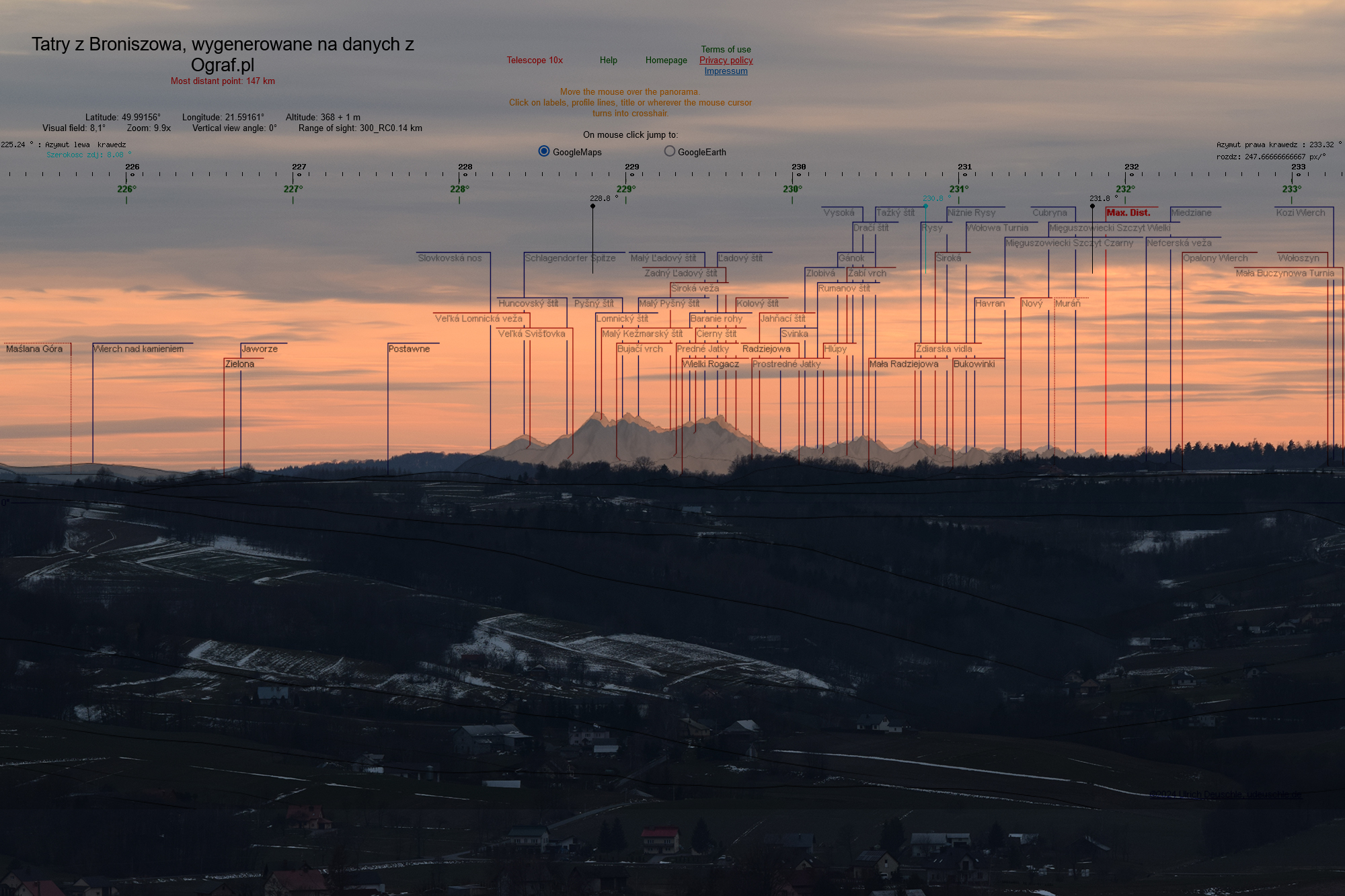
Siatka azymutów zgadza się na obu symulacjach, ale nie trafia w szczyty. Dlatego przechylam nieco zdjęcie.
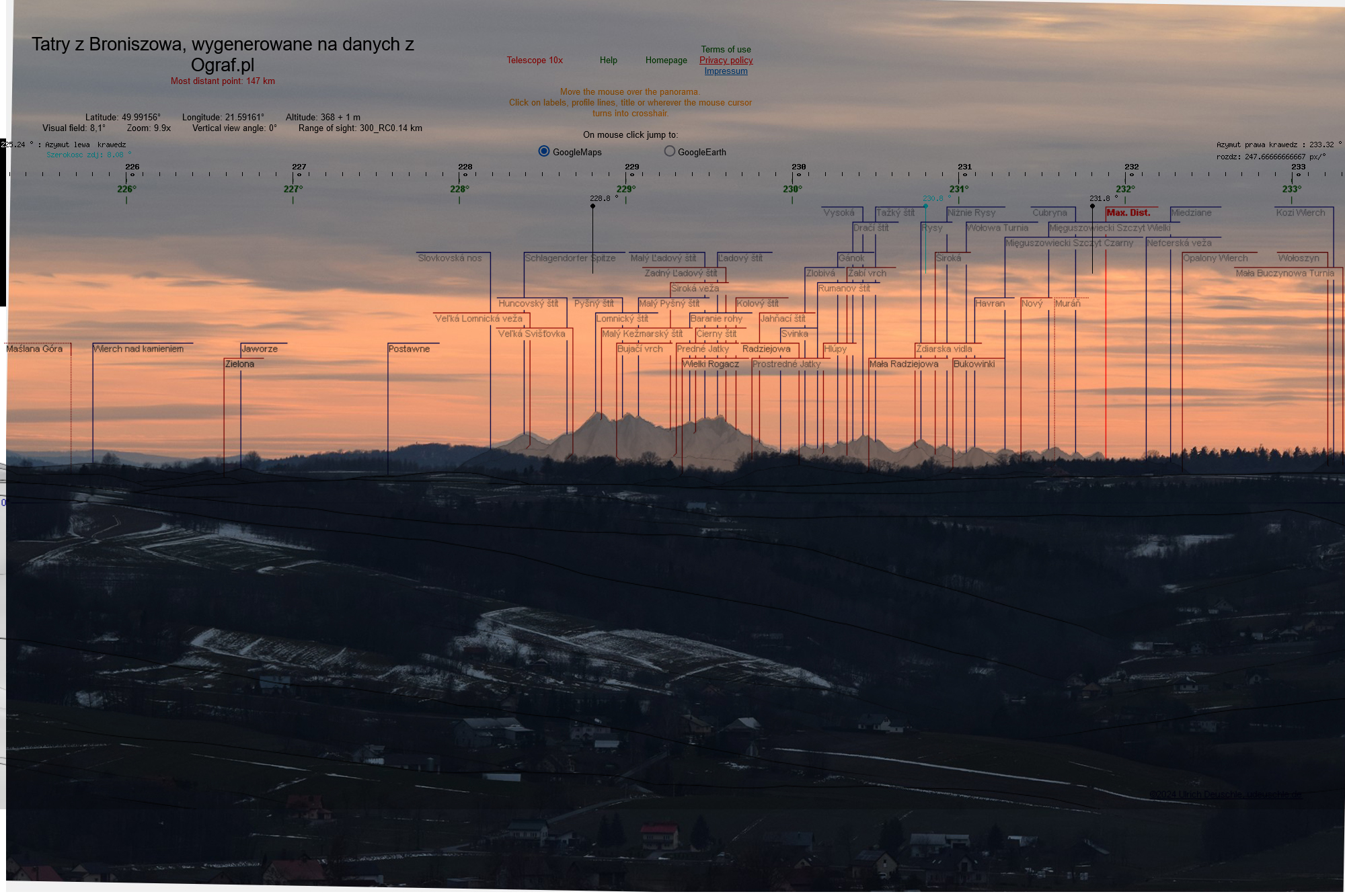
Teraz trafia niemal idealnie.
Narzędzie jest graficzną wersją opartą na pomyśle Łukasza Wawrzyszki z Dalekich horyzontów w temacie nakładania symulacji na zdjęcie .